手机短信验证码怎样悬浮窗显示
1、点击通知
打开【设置】,进入页面后,下滑找到并点击【通知】选项。


2、点击更多通知设置
进入页面后,找到并点击【更多通知设置】选项。
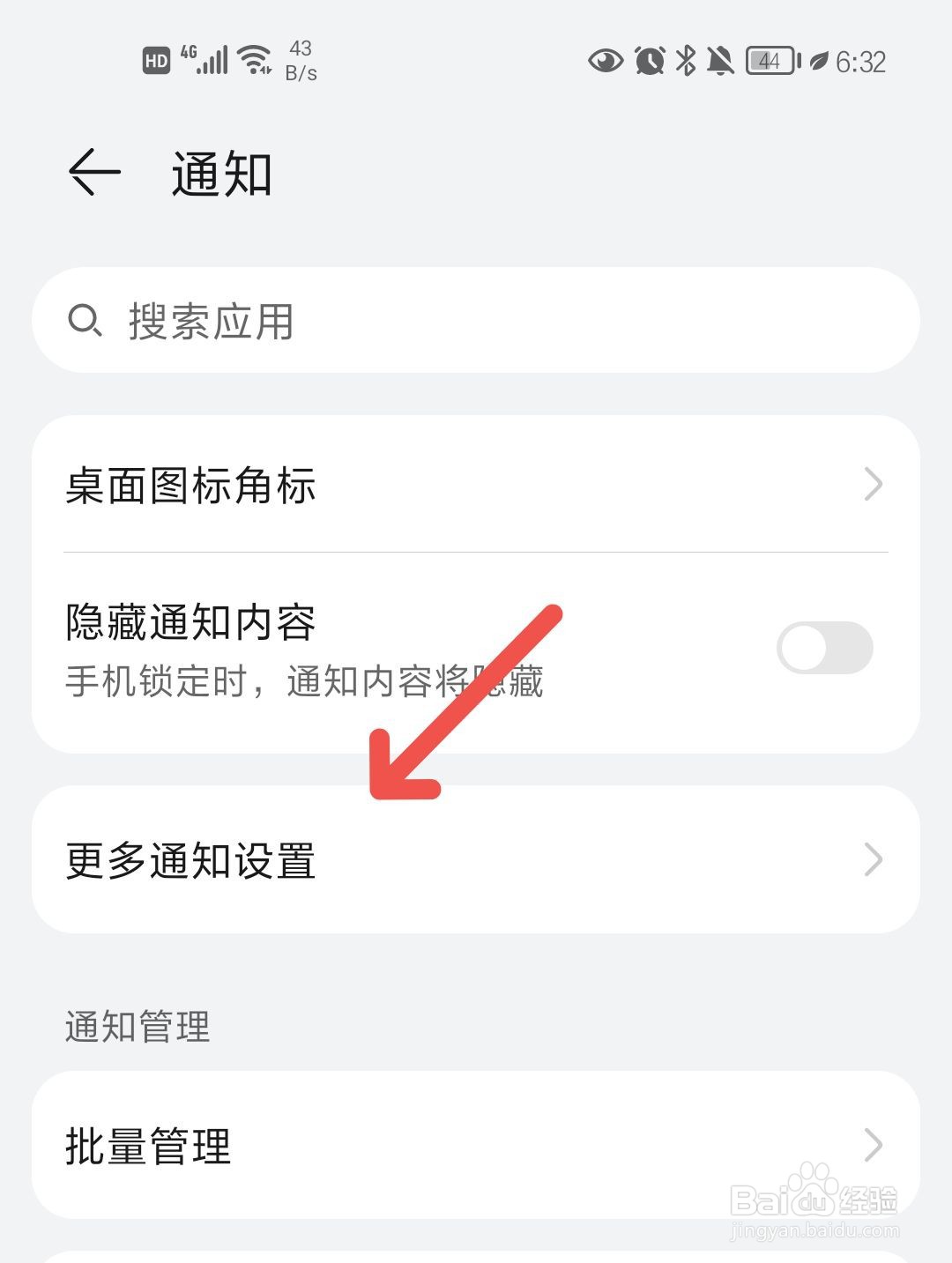
3、点击按钮
进入页面后,找到并点击【状态栏显示通知图标】选项。

1、点击通知
打开【设置】,进入页面后,下滑找到并点击【通知】选项。
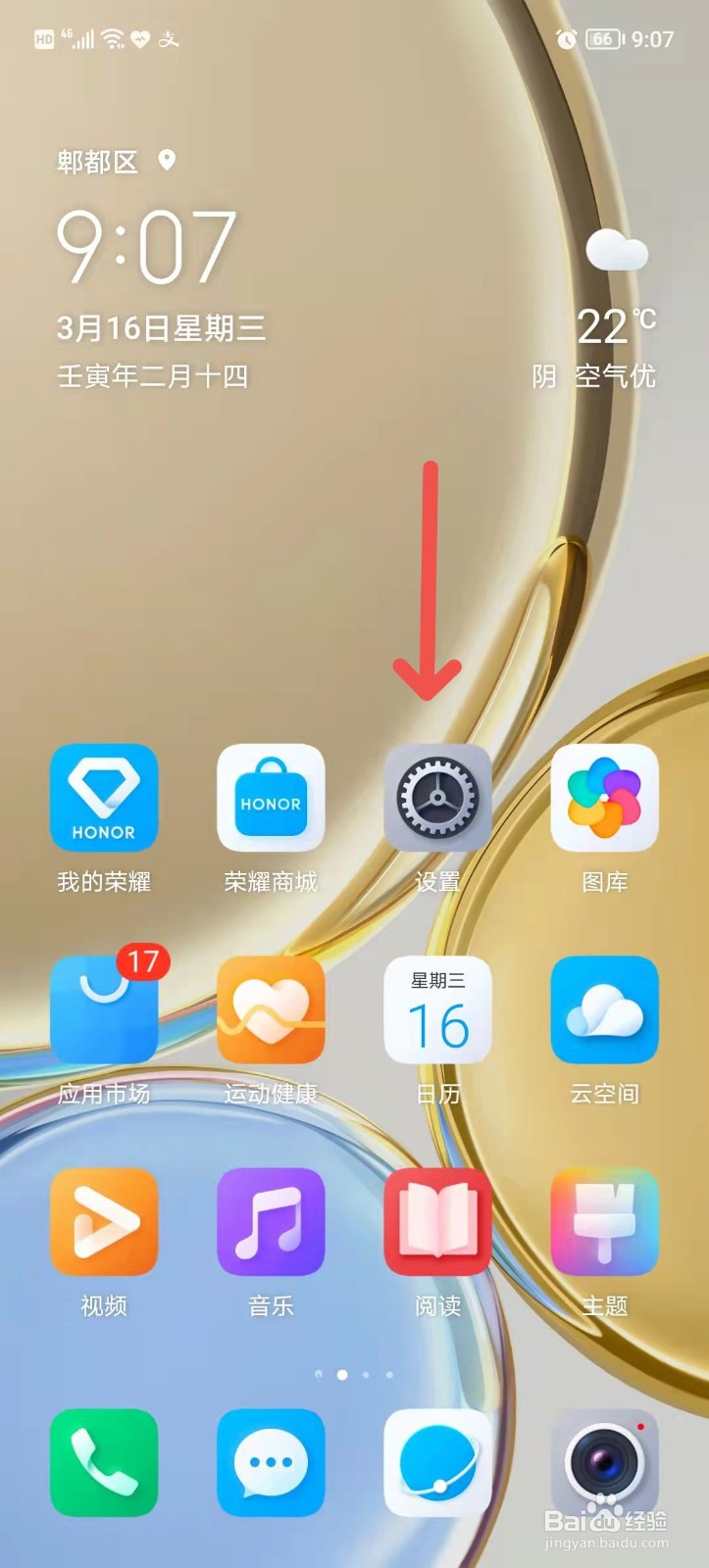
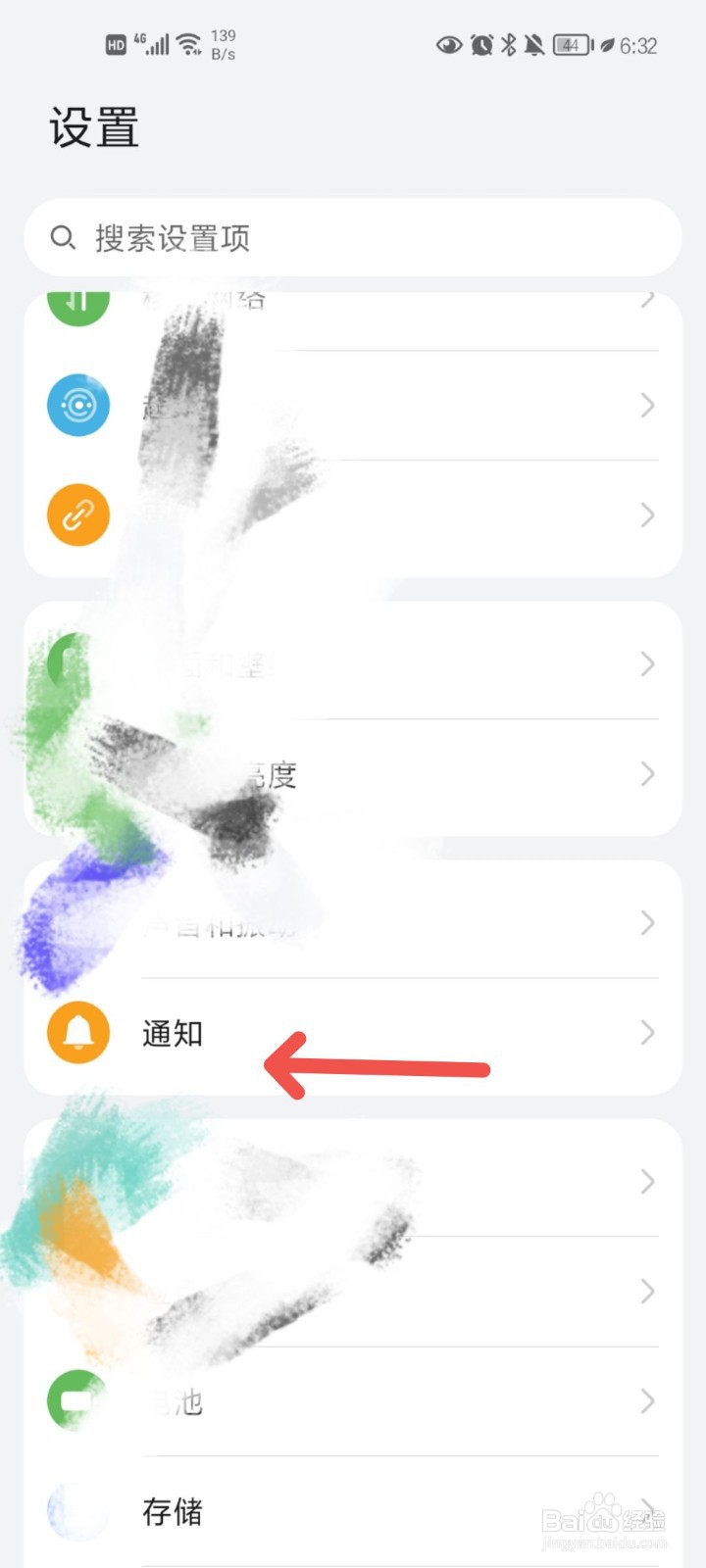
2、点击更多通知设置
进入页面后,找到并点击【更多通知设置】选项。
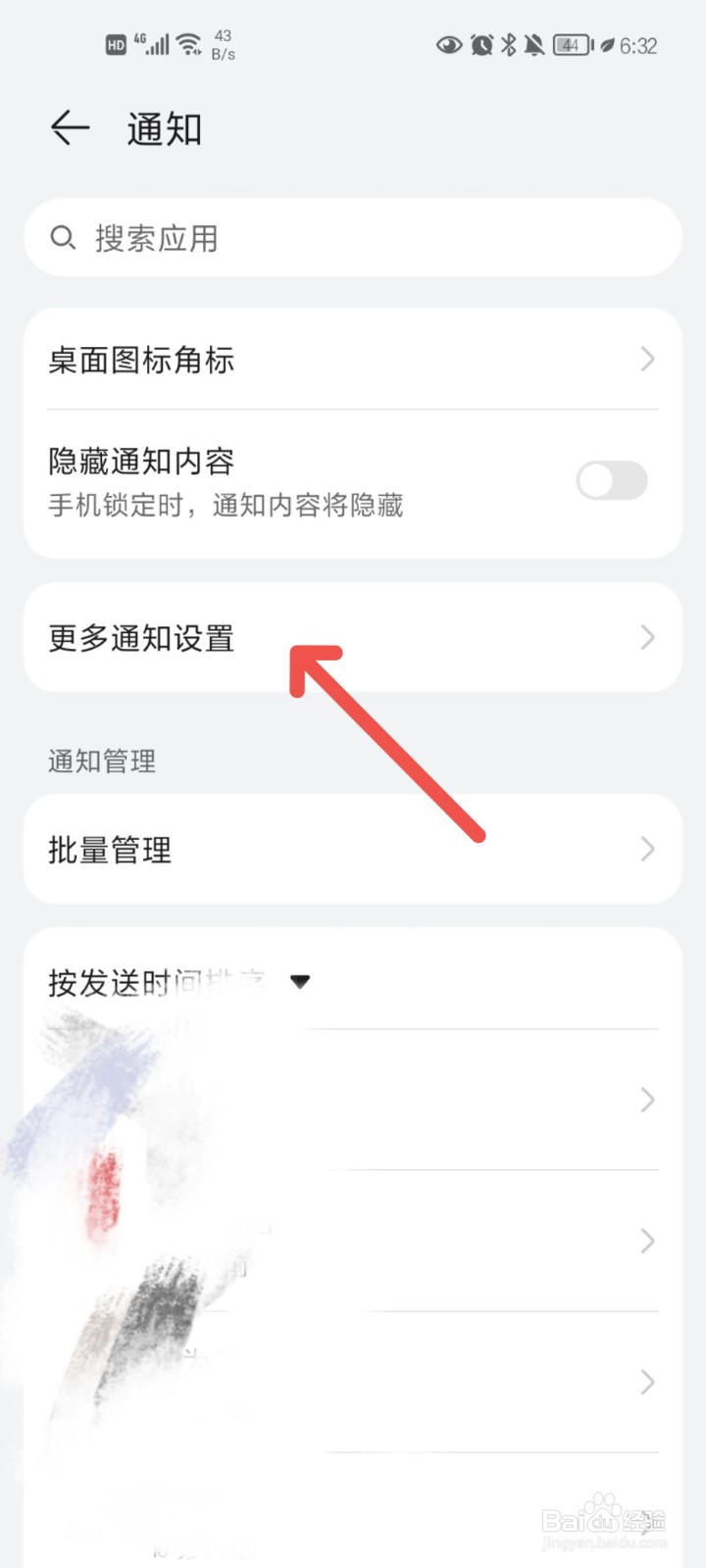
3、点击按钮
进入页面后,找到并点击【状态栏显示通知图标】选项。
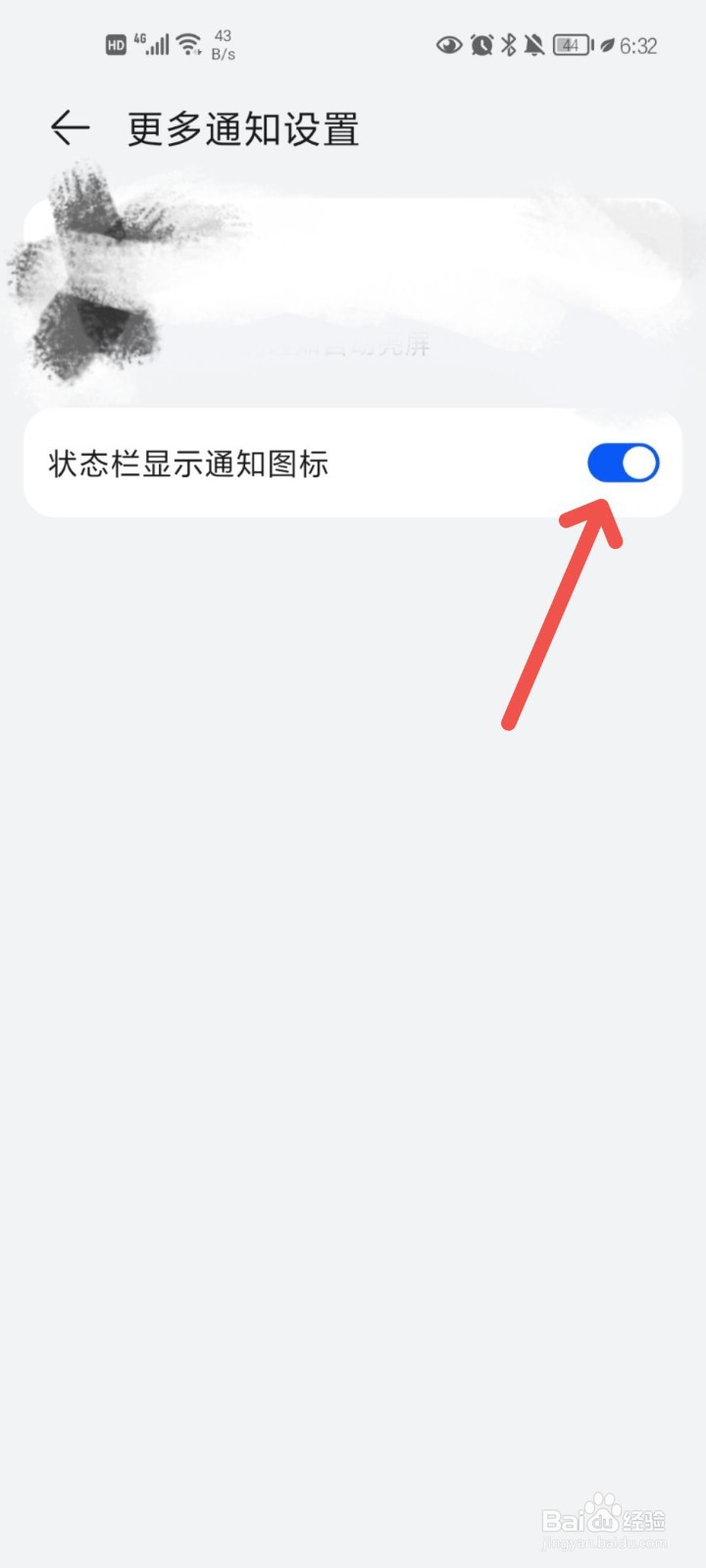
1、点击通知与状态栏
打开【设置】,进入页面后,下滑找到并点击【通知与状态栏】选项。

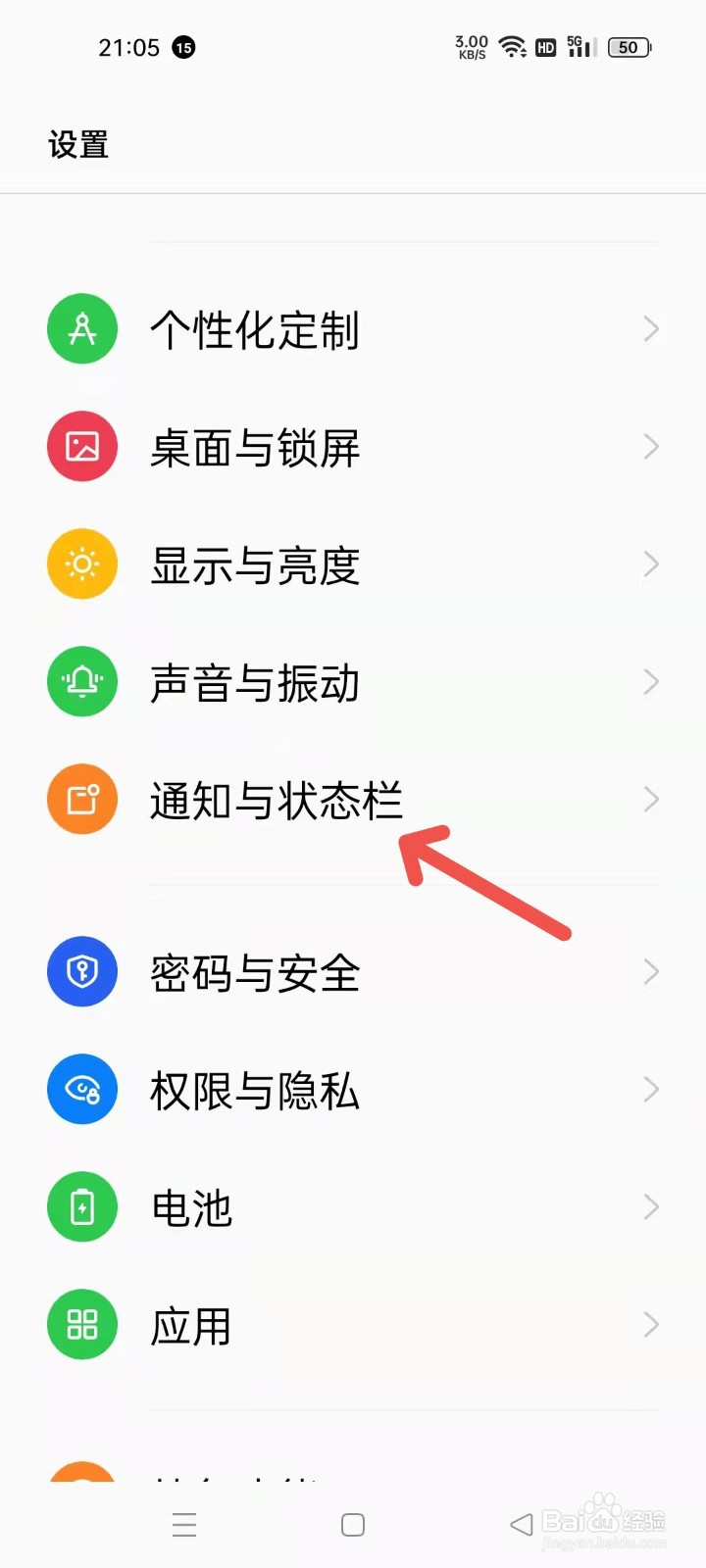
2、点击通知管理
进入页面后,找到并点击【通知管理】选项。
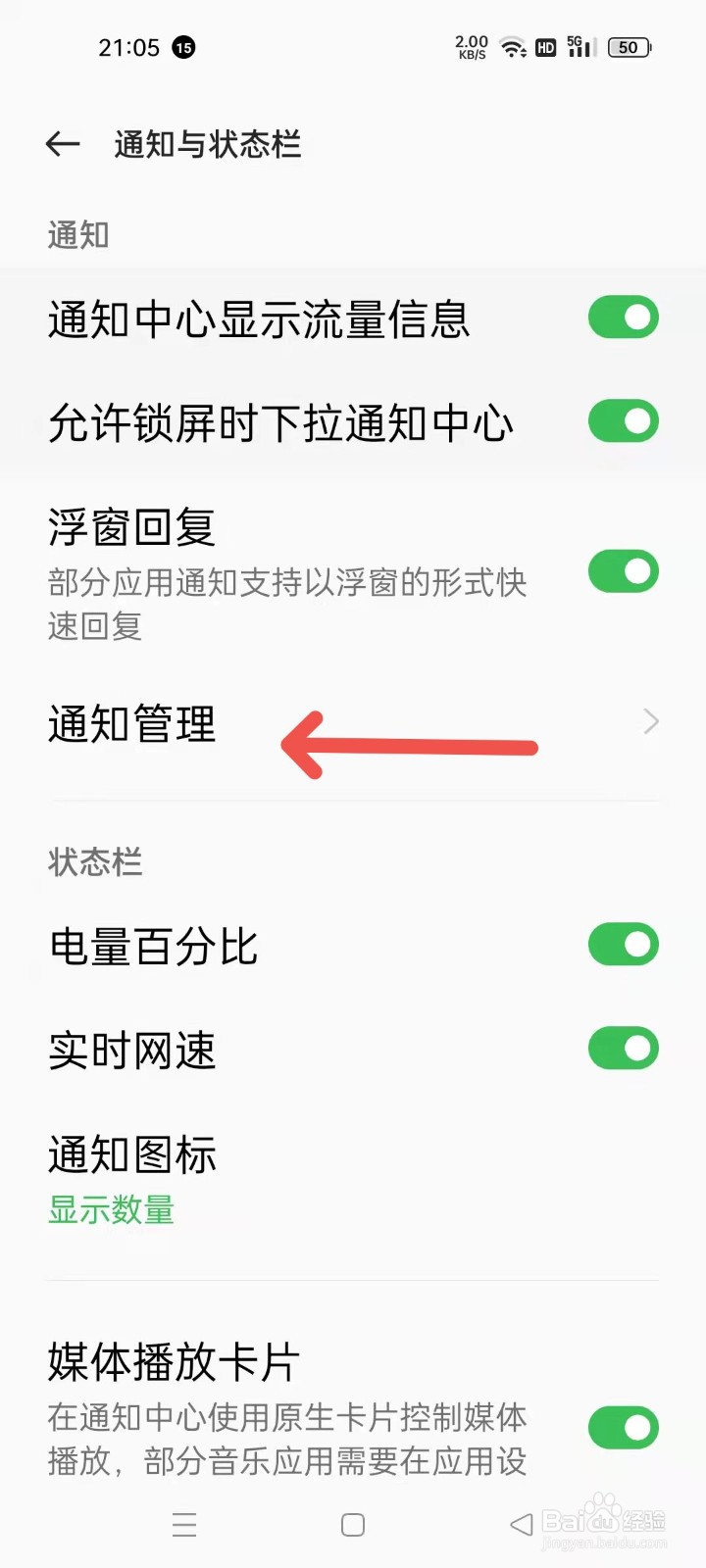
3、点击按钮
进入页面后,在所框中任选一个,点击按钮即可。
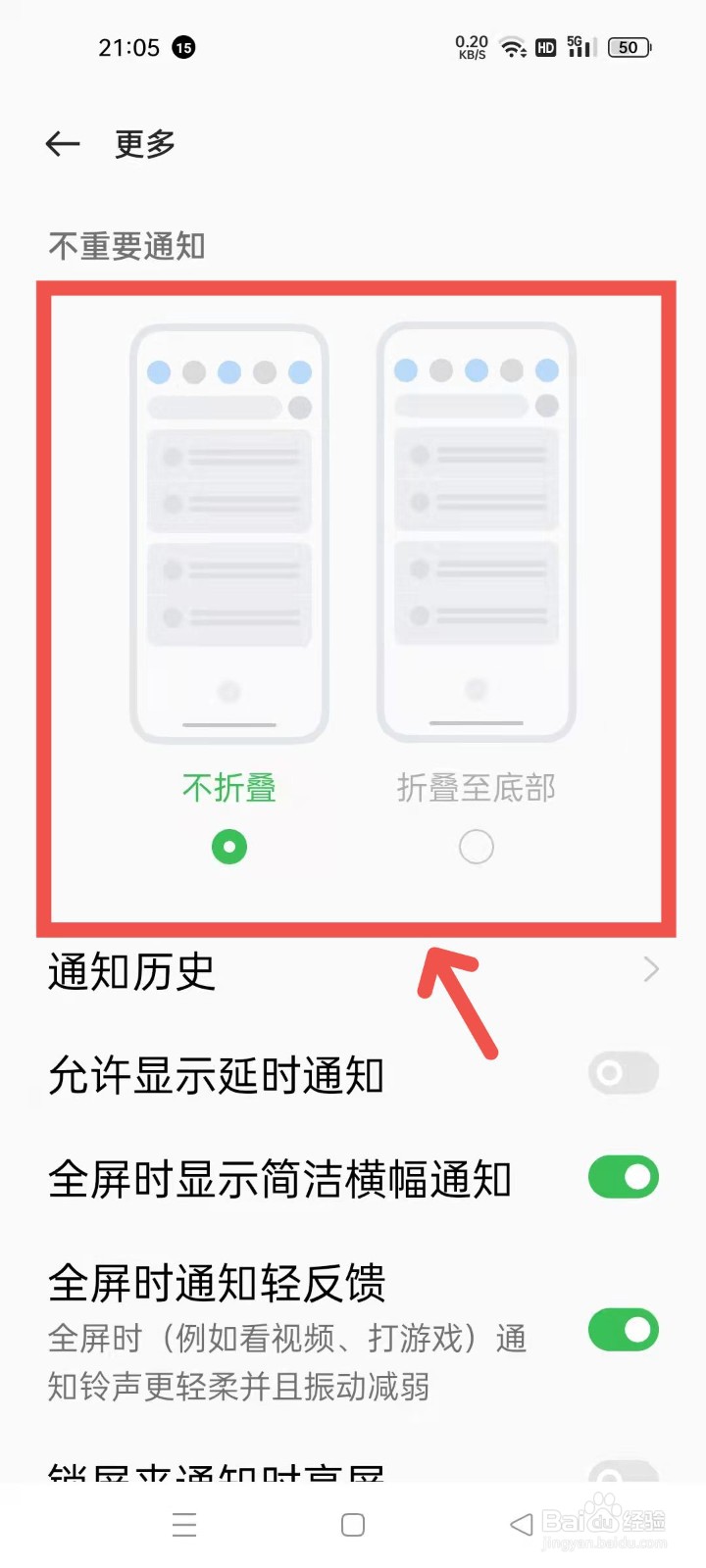
声明:本网站引用、摘录或转载内容仅供网站访问者交流或参考,不代表本站立场,如存在版权或非法内容,请联系站长删除,联系邮箱:site.kefu@qq.com。
阅读量:27
阅读量:191
阅读量:45
阅读量:192
阅读量:175